So integrieren Sie Authorize.net mit WooCommerce
Veröffentlicht: 2020-06-01Beim Umgang mit Online-Shopping-Websites sind die Zahlungs-Gateways eines der größten Probleme. Mit der wachsenden Zahl von Online-Shopping-Unternehmen ist der Bedarf an robusten Lösungen für den Geschäftserfolg zu einem wesentlichen Bestandteil geworden. In den letzten Jahren haben Sie gesehen, dass Online-Zahlungen für die Mehrheit der Kunden eine bevorzugte Wahl sind. Dies ist hauptsächlich auf die Sicherheit und Zusicherung zurückzuführen, die durch die Verwendung eines zuverlässigen Zahlungsgateways für Unternehmen geboten wird. Grundsätzlich sucht man nach einem schnellen, sicheren und einem, das beim Kauf mehrere Zahlungsoptionen in Zahlungsgateways bietet. Um also ein Zahlungs-Gateway-Plugin in Ihren WooCommerce-Shop zu integrieren, müssen Sie bestätigen, wie vorteilhaft es ist und wie sehr es den Anforderungen Ihrer Kunden entspricht. In diesem Artikel werden wir über die Integration von Authorize.net WooCommerce sprechen.
Warum Authorize.net?
WordPress verfügt über zahlreiche Freemium-Zahlungs-Plugins, die sich ideal für Ihren WooCommerce-Shop eignen. Authorize.net hat sich einen Namen gemacht, indem es sichere Zahlungsgateways für WooCommerce anbietet. Es ist vor allem die beliebte Option, wenn es um Telefonrechnungen, eChecks, eCommerce-Checkout-Zahlungen, mobile Zahlungen, einfache Checkouts, monatliche Rechnungsstellung und Point-of-Sale (POS)-Zahlungen usw. geht. Mit Authorize.net können Sie mühelos Zahlungen auf Ihr Konto überweisen E-Commerce-Websites. Kunden können über das gesicherte Zahlungsgateway Gelder oder Zahlungen an die Ladenbesitzer überweisen. Um Authorize.net nutzen zu können, muss Ihr Unternehmen in Großbritannien, Europa, den USA, Kanada oder Australien registriert sein. Es akzeptiert Zahlungen aus allen Ländern über alle gängigen Kreditkarten wie JCB, Diner's Club, American Express, Mastercard, Visa usw.
Lassen Sie uns einen Blick darauf werfen, wie Sie Authorize.net mit dem ELEX WooCommerce Authorize.net Plugin einfach in Ihren WooCommerce-Shop integrieren können. Das Freemium-Plugin verfügt über alle Funktionen, die eine schnelle und sichere Zahlung in Ihrem WooCommerce-Shop ermöglichen.
Warum ELEX WooCommerce Authorize.net-Plugin?
Wenn Sie einen WooCommerce-Shop besitzen, können Sie all diese Authorize.net-Einrichtungen ganz einfach in Ihren Shop integrieren, indem Sie das ELEX WooCommerce Authorize.net-Plugin verwenden.
Hier sind einige der Funktionen, die das Plugin für Besitzer von WooCommerce-Shops viel attraktiver machen:
- Unterstützt mehrere Zahlungsmethoden mit gängigen Kredit- und Debitkarten sowie eCheck-Zahlungen.
- Verarbeiten Sie Voll- und Teilmittel.
- Unterstützt WooCommerce-Abonnements.
- Gesichert
- Es bietet einen Überblick über Transaktionen.
- Hervorragende praktische Anpassungen
Wie integriere ich das ELEX WooCommerce Authorize.net Plugin in Ihren WooCommerce Store?
Sie können das Plugin einfach herunterladen und dann in Ihrem WooCommerce-Shop installieren. Wenn Sie das Plugin installieren, können Sie Authorize.net in der Zahlungsoption in Ihrem WooCommerce-Shop zusammen mit den übrigen Zahlungsoptionen in Ihrem Shop sehen.
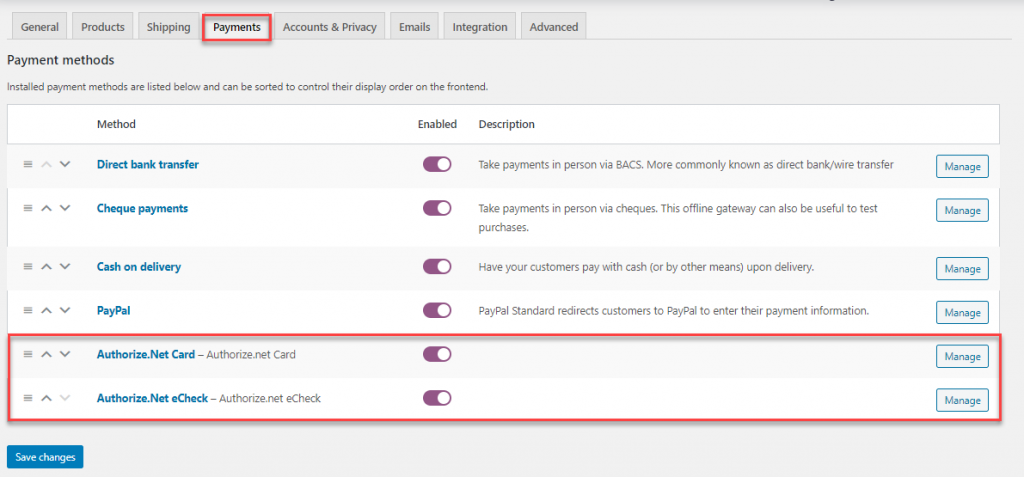
Sie können auf die Optionen Authorize.net Card und Authorize.Net eCheck klicken, sobald das Plugin installiert und aktiviert ist. Wenn Sie auf die Option „Verwalten“ klicken, können Sie die Einstellungen bearbeiten, die für Ihren WooCommerce-Shop angepasst werden können.
Vergessen Sie nicht, die Option zum Anzeigen auf Ihrer Checkout-Seite zu aktivieren.
Festlegen der Authorize.net-Karte für Ihren WooCommerce-Shop
Wenn Sie auf die Option „Verwalten“ klicken, um die Option „Authorize.net Card“ festzulegen, können Sie sehen, dass die folgenden Einstellungen aktiviert sind:
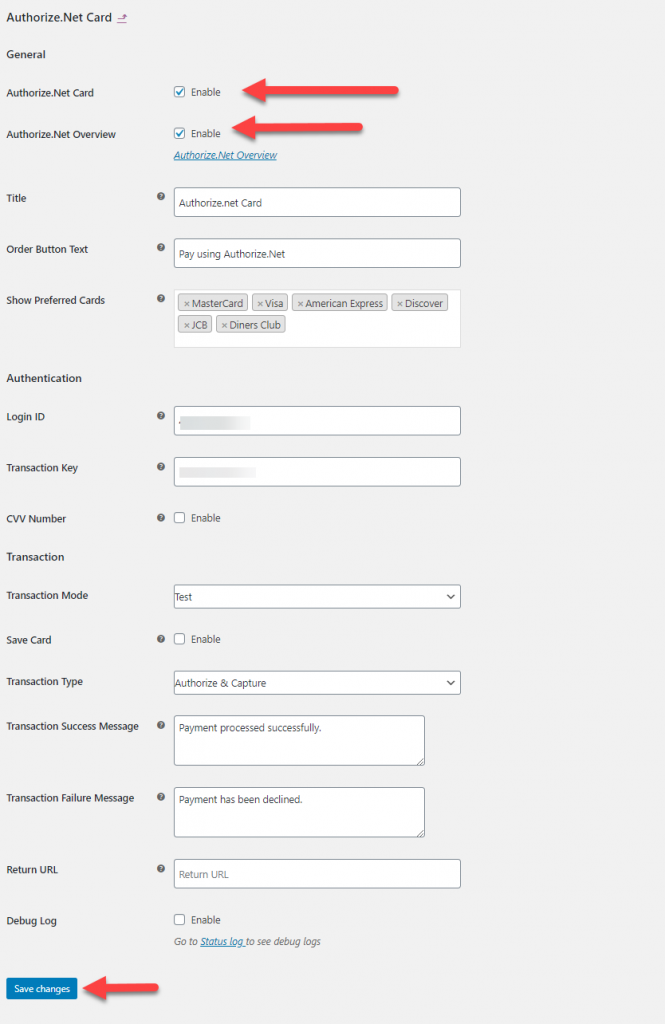
Hier können Sie die Authorize.net-Karte aktivieren, um sie in Ihrem Geschäft für Ihre gesicherten Zahlungsoptionen verfügbar zu machen. Sie können die Zahlungsübersicht von Authorize.net aktivieren, um die Zahlung mit einem Klick zu erfassen oder zu erstatten.
Wählen Sie aus, welche Karte Sie für Zahlungen an Ihren WooCommerce-Shop verwenden möchten. Sie können die Karten an der Kasse sehen, damit die Kunden darauf aufmerksam werden.

Um die Dienste von Authorize.net nutzen zu können, benötigen Sie ein authentifiziertes Authorize.net-Konto. Sie können sich dafür entscheiden, die CVV -Nummer zu aktivieren, die der Kartenprüfwert ist, der auf Ihrer Kreditkarte angezeigt wird, falls erforderlich. Es ist eine 3-stellige Nummer auf VISA- und MasterCard-Kreditkarten. Auf Ihrer Kreditkarte von American Express ist es ein 4-stelliger Zahlencode.
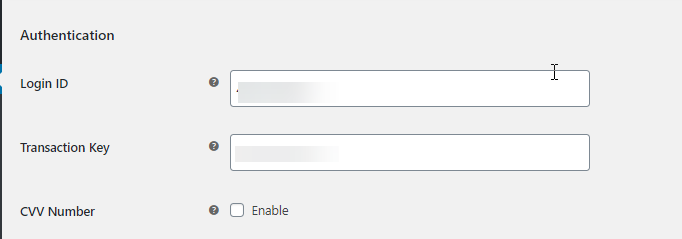
Transaktionseinstellungen auf Authorize.net
In den Transaktionseinstellungen können Sie verschiedene Optionen wie den Transaktionstyp, die Meldung bei erfolgreicher oder fehlgeschlagener Transaktion und auch den Transaktionsmodus einstellen.

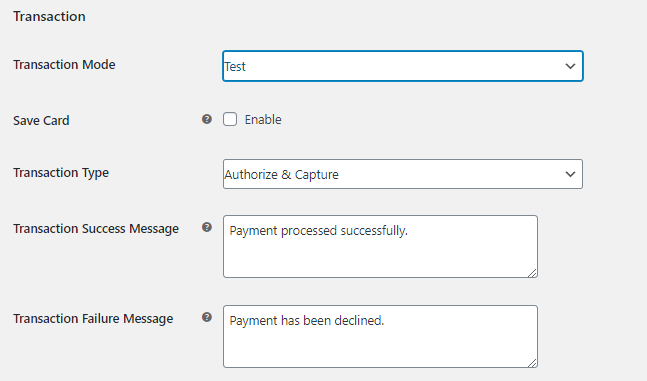
Sie können sich auch dafür entscheiden, die Karte zu speichern. Es hilft registrierten Benutzern. Sie können Kunden auch erlauben, ihre gespeicherten Informationen im Abschnitt Zahlung auf ihrer Kontoseite zu löschen. Beim Transaktionstyp können Sie angeben, ob Sie autorisieren und erfassen oder nur autorisieren möchten.
- Authorize & Capture: Dies ermöglicht dem Shop-Betreiber, die Zahlung sofort nach der Bestellung zu erhalten. Die Autorisierung und Verbuchung der Zahlung erfolgt automatisch.
- Nur autorisieren: Bei dieser Option muss der Ladenbesitzer die Belastungen autorisieren und dann die Zahlung erfassen. Um die Zahlung zu erfassen, muss der Shop-Betreiber zu einer einzelnen Bestellseite navigieren. Unter Bestellaktionsfeld kann der Administrator die Zahlung erfassen.
Mit der Umleitungs-URL-Option können Sie die Benutzer auf die Zahlungserfolgsseite auf eine benutzerdefinierte Seite anstatt auf die übliche WooCommerce-Standardseite umleiten. Sie können den Debug-Modus aktivieren, um eventuell auftretende Fehler im Auge zu behalten.
Nachdem Sie die Option erfolgreich aktiviert haben, können Sie die Option Authorize.net auf Ihrer Checkout-Seite sehen.
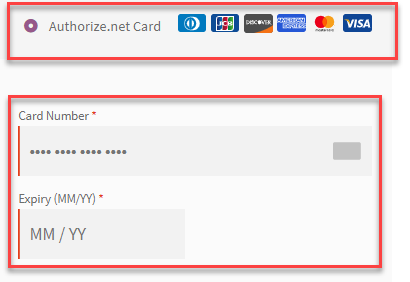
Ihr Kunde kann seine Kartendetails eingeben und aus dem Warenkorb auschecken.
Authorize.net eCheck-Einstellung
Wenn Sie andere Zahlungsoptionen als die Kartenzahlung planen, können Sie Authorize.net eCheck aktivieren, um eCheck-Zahlungen von Kunden mit Giro-, Business-Giro- oder Sparkonten zu akzeptieren. Mit den Plugin-Einstellungen können Sie die Option einfach aktivieren.
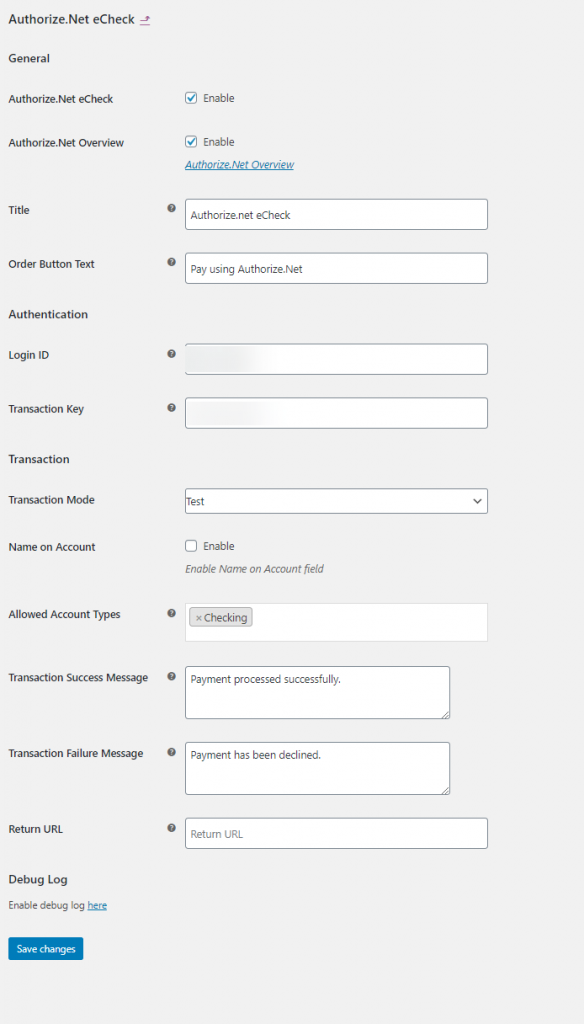
Sie müssen ein authentifiziertes Authorize.net-Konto mit dem von Authorize.net bereitgestellten Transaktionsschlüssel angeben. Auch hier können Sie sich je nach Ihren geschäftlichen Anforderungen für den Live- oder Testmodus entscheiden. Zu den zulässigen Kontoarten gehören Girokonto, Geschäftsscheckkonto und Sparkonto. Mit dem Plugin können Sie auch eine benutzerdefinierte Nachricht auf der Grundlage des Transaktionsstatus anzeigen und den Kunden auf eine andere benutzerdefinierte Seite umleiten.
Nach erfolgreicher Integration können Sie die Option Authorize.net eCheck auf der Checkout-Seite Ihres WooCommerce-Shops sehen.
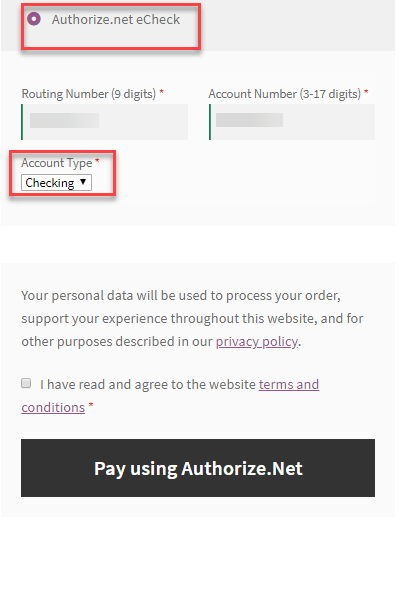
Bearbeitung von teilweiser oder vollständiger Rückerstattung
Rückerstattungen sind ganz normal, aber der Umgang mit ihnen muss sehr sorgfältig sein. Das ELEX WooCommerce Authorize.Net Plugin hilft bei der Bearbeitung einer teilweisen oder vollständigen Rückerstattung mit nur wenigen Klicks. Es ist einfach, einen Rückerstattungsbetrag von der Bestellverwaltungsseite im WooCommerce-Dashboard sowie von der Authorize.net-Zahlungsübersichtsseite aus zu initiieren.
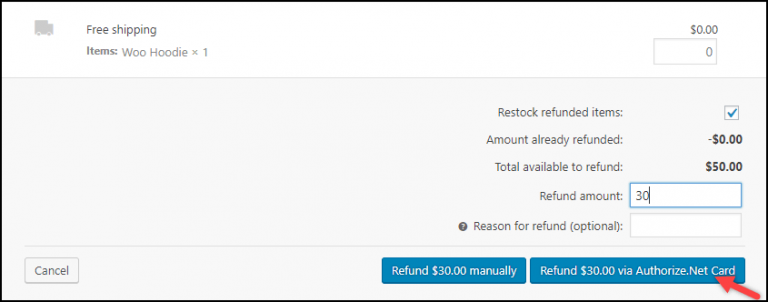
Wenn die Rückerstattung erfolgreich verarbeitet wurde, kann der Administrator die Rückerstattung entweder vollständig oder teilweise erfassen.
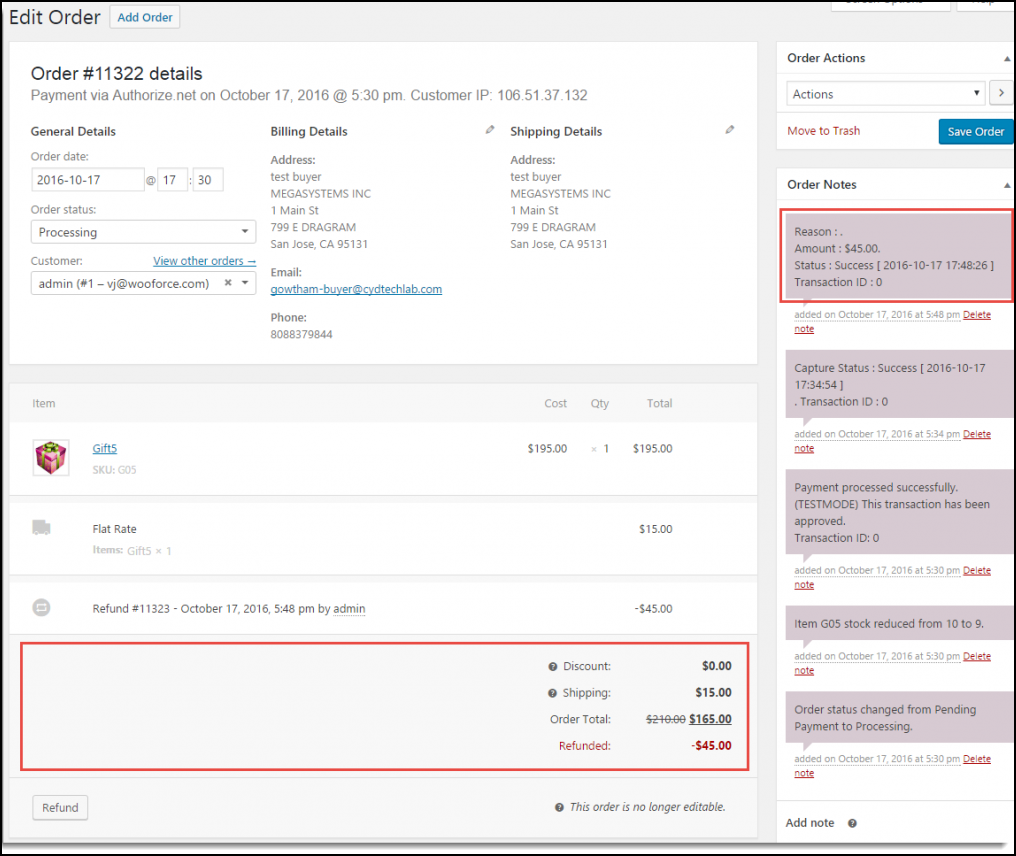
Überprüfen Sie Transaktionen mit der Authorize.net-Übersicht
Mit der Authorize.net-Übersicht ist es einfach, alle Transaktionen zu verfolgen, die über einen bestimmten Zeitraum im Geschäft stattfinden. Mithilfe der Seite können Sie auch die grafische Darstellung der Übersicht der Authorize.net-Zahlung für den ausgewählten Datumsbereich anzeigen. Es zeigt auch den nicht erfassten, erfassten und erstatteten Betrag in USD an.
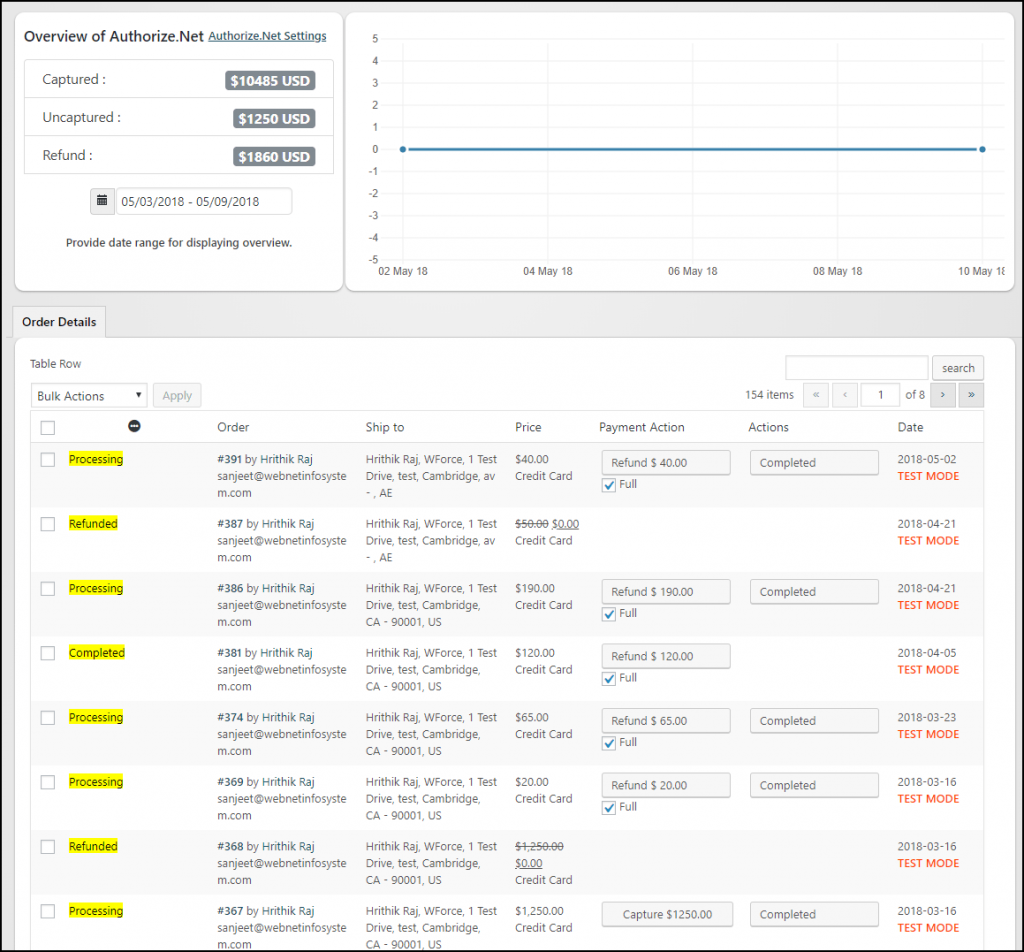
WooCommerce-Abonnementunterstützung
Das Plugin unterstützt auch das WooCommerce-Abonnement-Plugin. Falls Sie mit bestimmten Abonnementplänen arbeiten, die das WooCommerce-Abonnement verwenden, und alle über Authorize.net getätigten Zahlungen verfolgen möchten, können Sie dies ganz einfach tun. Die authorize.net WooCommerce-Integration ist also kinderleicht.
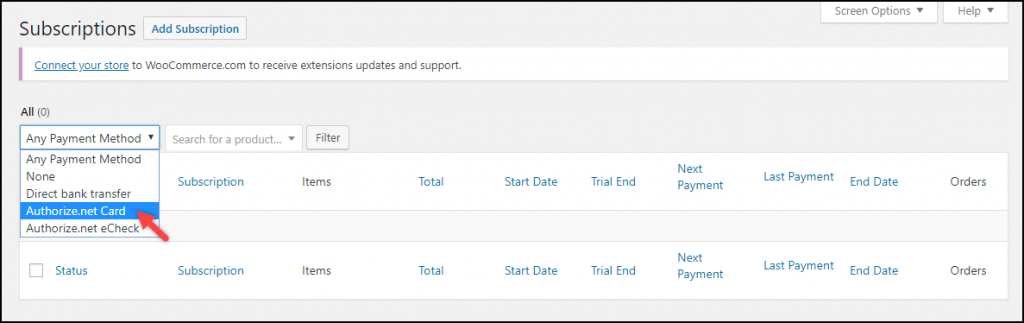
Schlussfolgern
Machen Sie Ihre Kunden glücklich und zufrieden mit lebenswichtiger Transparenz. Um dasselbe zu gewährleisten, werden Sie durch die Beibehaltung sicherer Zahlungsoptionen in die guten Bücher Ihrer Kunden aufgenommen, um ihre Daten sicher und geschützt aufzubewahren. Ich hoffe, dieser Artikel war hilfreich für Sie, und schließlich haben Sie genügend Informationen über die WooCommerce-Integration von Authorize.net.
